搭建jekyll + Github Pages博客
个人博客:https://withlei.github.io/
操作系统:Windows10
Jekyll是什么
引用自官网:
Jekyll 是一个简单的博客形态的静态站点生产机器。它有一个模版目录,其中包含原始文本格式的文档,通过一个转换器(如 Markdown)和我们的 Liquid 渲染器转化成一个完整的可发布的静态网站,你可以发布在任何你喜爱的服务器上。Jekyll 也可以运行在 GitHub Page 上,也就是说,你可以使用 GitHub 的服务来搭建你的项目页面、博客或者网站,而且是完全免费的。
简单来说,Jekyll就是将纯文本转化为静态博客网站,不需要数据库支持,也没有评论功能,想要评论功能的话可以借助第三方的评论服务。
Jekyll + Github Pages可以让你更加专注于博客内容,而不是如何搭建一个博客平台。
Github Pages是什么
GitHub Pages 是一个静态网站托管服务,直接从github仓库托管你个人、公司或者项目页面 ,并且不需要你写任何后端语言来支持。
Github Pages的服务是免费的,但是也有一些限制:
仓库空间不大于1G
每个月的流量不超过100G
每小时更新不超过 10 次
但是这些限制对我们普通人来说肯定没影响的,所以可以忽略。
这里只是将Github Pages当做一个平台,其他详细信息可以在Github Pages 文档查看
开始安装Jekyll
安装Jekyll前,确认已经按下步骤进行安装
- 安装Ruby+DevKit
- 安装Jekyll
1.安装Ruby+DevKit
下载地址:https://rubyinstaller.org/downloads/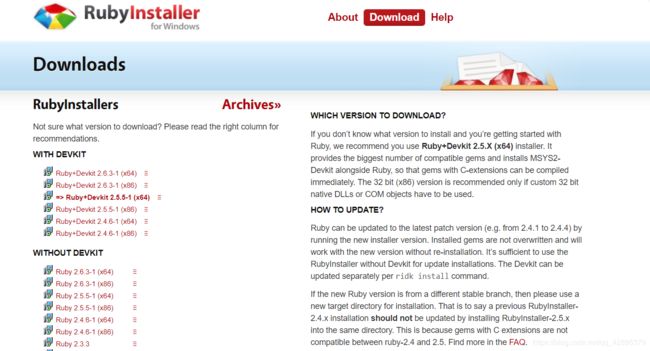
直接选择带DevKit的版本
安装完成后,检查ruby是否安装成功
ruby -v
gem -v //查看gem 是否正常安装
2.安装Jekyll
gem install jekyll
快速启动
安装了 Jekyll 的 Gem 包之后,就可以在命令行中使用 Jekyll 命令了。官网提供了一个快速启动的例子:
# 安装bundler,bundler通过gemfile文件来管理gem包
gem install bundler
# 创建一个新的Jekyll项目,并命名为myblog
jekyll new myblog
# 进入myblog目录
cd myblog
# 在Jekyll自带的服务器上预览你的项目,默认的运行地址为http://localhost:4000
# bundle exec 表示在当前项目依赖的上下文环境中执行命令 jekyll serve
bundle exec jekyll serve
Jekyll 自带了一个开发用的服务器,可以让你使用浏览器在本地进行预览。
jekyll serve
# 开发服务器将会运行在 http://localhost:4000/
serve 指令将会自动监测变化,生成新的文件。想关闭这功能,你可以使用 jekyll serve --no-watch,这里还有其他几个参数:
- jekyll serve --livereload相当于前端开发中自动刷新浏览器。
- jekyll serve --incremental相当于模块热替换,只刷新更改的模块。
- jekyll serve --detach 和jekyll serve命令相同,但是会脱离终端在后台运行,如果你想关闭服务器,可以使用kill -9 1234命令,“1234” 是进程号(PID)。如果你找不到进程号,那么就用ps aux | grep jekyll命令来查看,然后关闭服务器。
访问测试链接:http://127.0.0.1:4000/
出现该页面说明创建部署成功
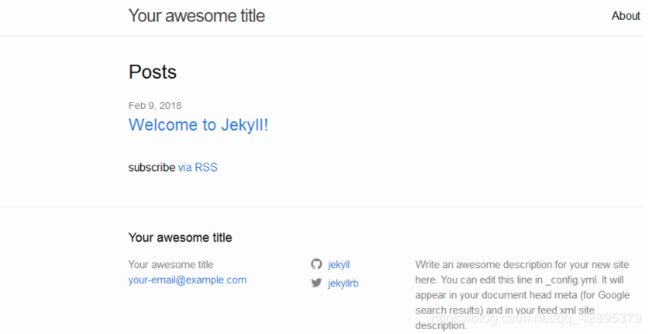
开始搭建Github Pages
1.使用Jekyll写博文
你可能喜欢markdown或html来写博文,都可以,但是博文文件的命名规则要服从下面的规则:
year-month-title.markup //markup为你的文件格式的后缀名
在你的文章头部添加yaml头信息
---
layout: post
title: "Jekyll+Github搭建个人博客"
date: 2019-06-05
categories: original
---
写上自己的博文内容,将这个文件保存在blog里面的_posts目录里面即可。再重启jekyll内置服务器,刷新页面:http://localhost:4000,如果没有,可以先输入:
jekyll build
重新生成页面,在启动服务器,这样就可以在页面看到自己添加的博文的标题了。
这就是在本地搭建jekyll和写博文的大致过程了,相信还有其他的搭建方法,但是估计都是大同小异吧。
2.部署到Github Pages
这里有两种方法:
- 使用命令完成
- 使用GitHub desktop应用完成
1)使用命令操作
接下来的操作都是用GIT命令完成的,不再是cmd了。首先,大家应该都拥有了github账号,没有的注册一个就好了。
- 创建个人仓库
就是建立一个新的仓库,但是这个仓库的名字必须为你的github的名字+github+io,即yourname.github.io - 将目录切换到你想要放github博客的文件目录下,在这个目录git bash 将刚才建的仓库克隆下来:
git clone [email protected]:yourname/yourname.github.io.git
这时,你会发现你的文件夹下会多出一个yourname的文件,我们把之前的blog下的所有文件复制到里面。
- 然后把里面的所有文件push到刚刚建的远程仓库,步骤我就不写了。
这时,在浏览器里面输入网址:http://yourname.github.io 就可以看你的个人博客网站了,这就是你的博客网站的地址了。
前面所说的yourname指的是你的github账号名字。 - 嗯,接下来你就可以查看你的博客网站了。其中还可以在github的settings中选择你的博客主题。
2)使用GitHub desktop应用
将本地博客使用desktop上传仓库,仓库名为 yourname.github.io ,接着同步后就可以访问了
博客预览
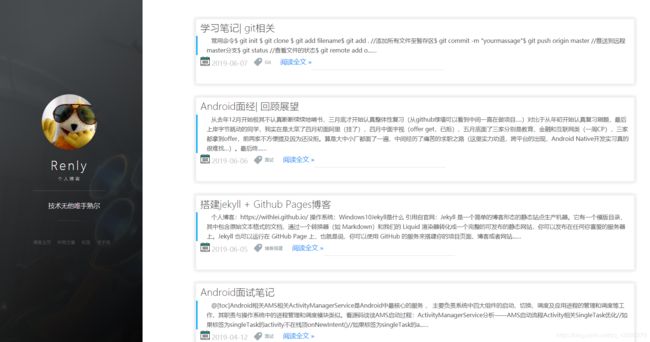
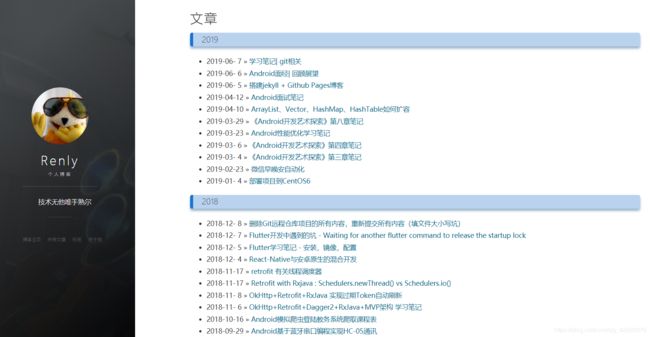
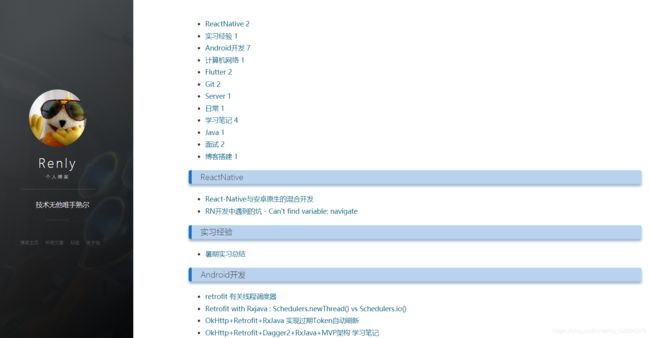
参考博客:
windows下Jekyll安装步骤及问题 - 彭世瑜
Jekyll中文官网
Jekll+Github Pages搭建静态博客
Jekyll搭建个人博客-潘柏信
